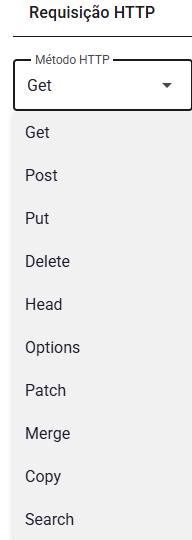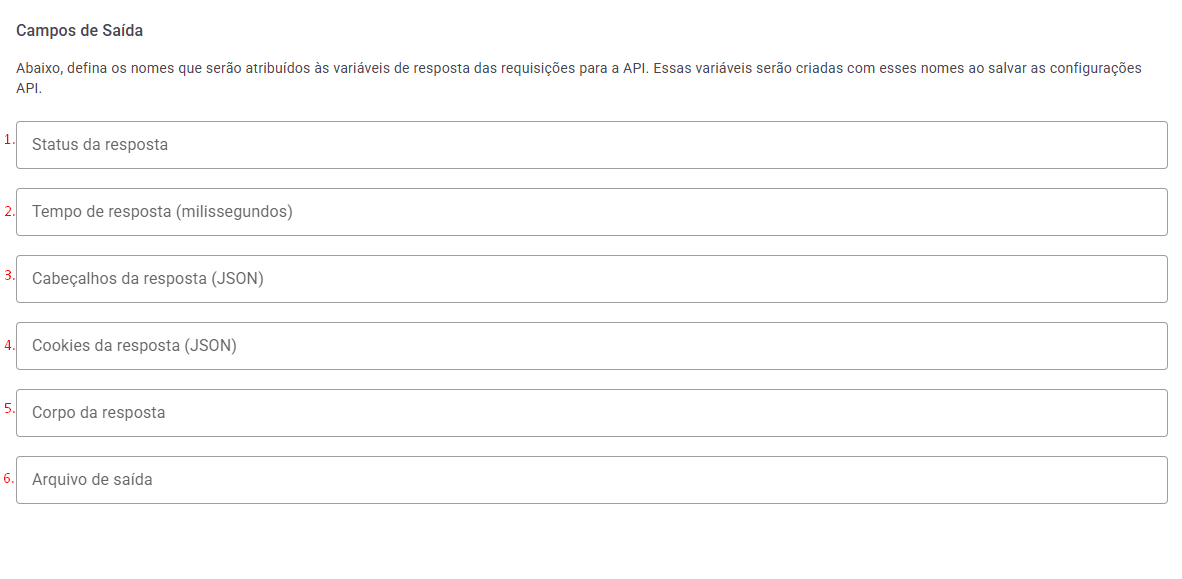A atividade de “Configurar integração via API”, como o próprio nome esclarece, possui como principal função fornecer uma interface ao usuário com o propósito dele configurar todos os parâmetros necessários para realizar requisições a alguma API de forma compreensível e por etapas.
Primeiramente arraste a atividade “Configurar integração via API” para o processo e clique sobre o botão “Configurar Integração” para iniciar a configuração.
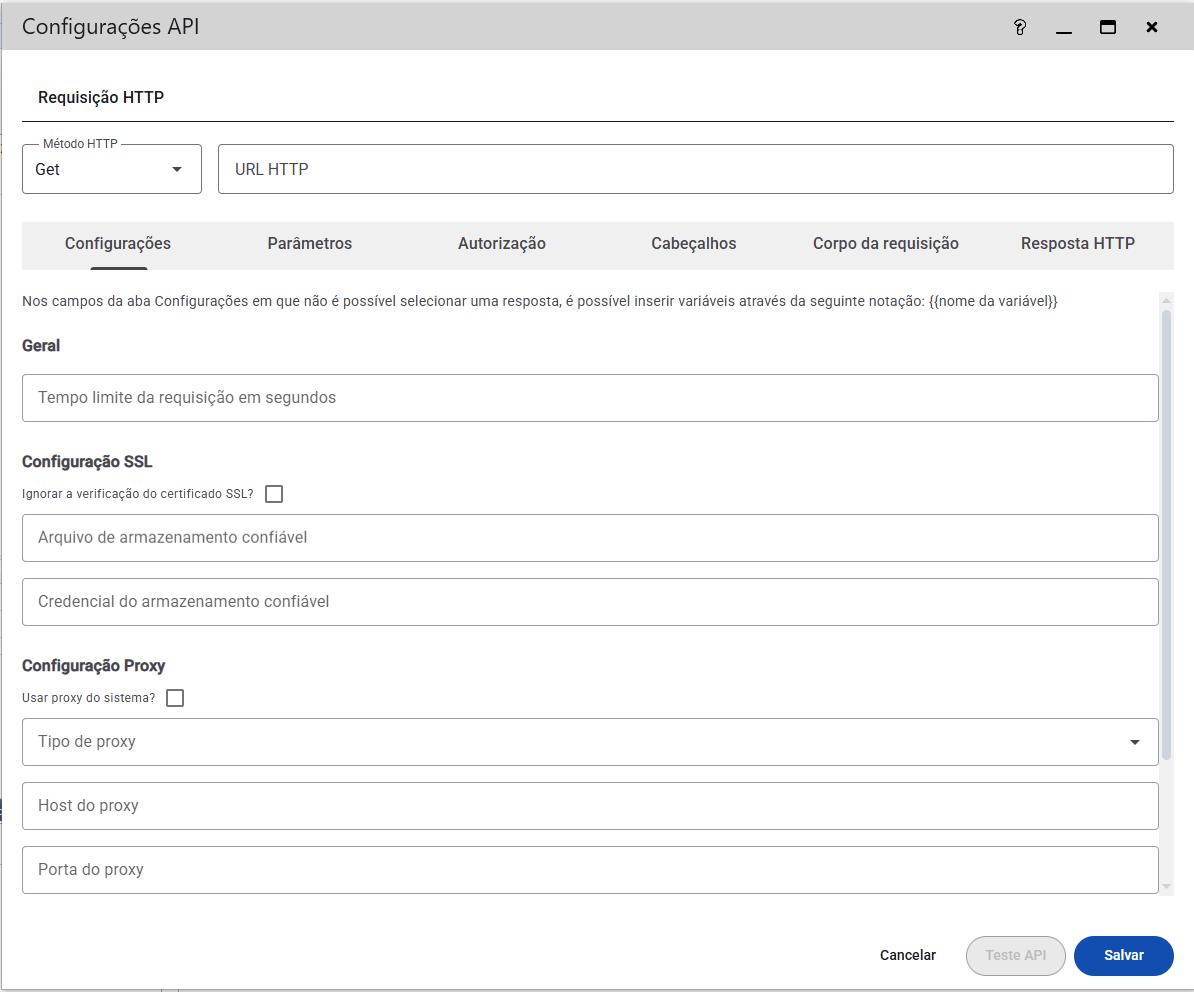
Na janela Configurações API, os seguintes parâmetros serão apresentados. Confira abaixo a descrição de cada um deles:
Requisição HTTP
- Método HTTP: Defina o método da requisição optando entre uma das seguintes opções:
- URL HTTP: Informe a URL HTTP informada na documentação da API que se está desejando conectar;
Teste API
Essa funcionalidade possui como intuito possibilitar a realização de requisições teste a API configurada, sem a necessidade de executar um processo completo no RPA para isso. É importante salientar os seguintes pontos:
- Somente após o preenchimento dos campos Método HTTP e URL HTTP será possível realizar o teste.
- Caso alguma variável foi inserida por meio da notação {{nome da variável}}, troque-a por um valor, para realizar o teste diretamente
- A requisição teste ocorrerá automaticamente após clicar em “Teste API” e a resposta virá distribuída entre as abas Corpo, Cabeçalhos e Cookies.
- Caso deseje realizar o download da resposta em arquivo .txt, clique em “Download” e escolha um local para salvamento, o qual ocorrerá automaticamente.
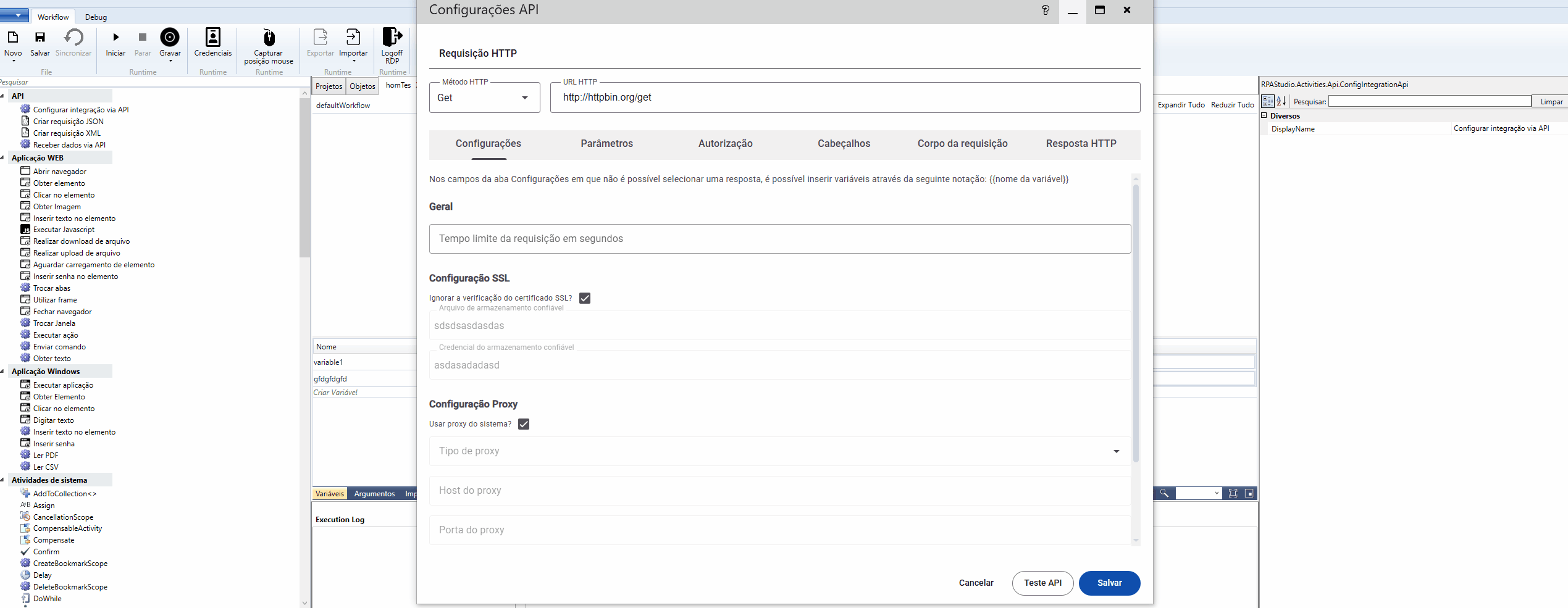
Configurações
Insira informações básicas para configurar uma requisição.
Nos campos da aba Configurações em que não é possível selecionar uma resposta, é possível inserir variáveis através da seguinte notação: {{nome da variável}}
- Tempo limite da requisição em segundos: O tempo limite para estabelecer a conexão com o host remoto.
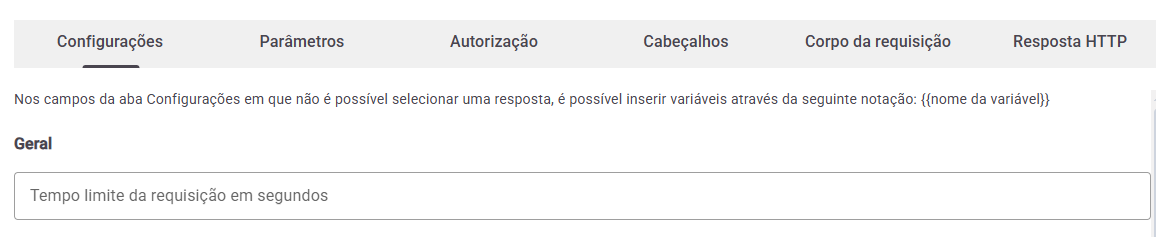
- Configuração SSL: Forneça detalhes de autenticação para acessar um endpoint que requer autenticação de certificado SSL.
- Ignorar a verificação do certificado SSL: Marque esta caixa de seleção para ignorar a verificação do certificado SSL ao fazer a conexão HTTPS. (Essa estratégia ignora completamente a verificação de certificados, o que a torna insegura e deve ser usada com cautela).
- Arquivo de armazenamento confiável: Especifique o caminho do arquivo de armazenamento confiável em caso de conexão HTTPS.
- Credencial do armazenamento confiável: Registre a senha de armazenamento confiável na funcionalidade “Credenciais”, utilize a atividade “Obter credencial” e insira aqui a credencial entre chaves. Ex.: {{credencial}}

- Configuração de proxy:
- Usar Proxy do Sistema: Marque esta caixa de seleção para permitir que o cliente REST use as configurações
de proxy padrão do sistema. - Tipo de proxy: Selecione o tipo de servidor proxy
- Http
- Https
- Host do proxy: Especifique o nome/IP de um host de proxy, se a autenticação proxy for
necessária - Porta do proxy: Especifique o número da porta de um host de proxy, se a autenticação proxy for
necessária - Credenciais do proxy: No caso da necessidade de autenticação para o servidor proxy, registre o nome de usuário e a senha do Proxy na funcionalidade “Credenciais”, utilize a atividade “Obter credencial” e insira aqui a credencial entre chaves. Ex.: {{credencial}}
- Exceções do proxy (Hosts Não-proxy): Especifique as exceções de proxy, ou seja, hosts não-proxy. Este campo pode conter nomes de host, endereços IP e nomes de domínio; separados por ponto e vírgula, os quais não devem ser acessados por meio do servidor proxy. Quando um cliente realiza uma requisição, o servidor proxy verifica as informações desse campo. Se houver uma correspondência, o servidor proxy encaminha a solicitação diretamente para o servidor de destino sem passar pelas exceções. Por exemplo, se as exceções forem definidas como “localhost;127.0.0.1; .mydomain.com”, então as solicitações para o localhost, 127.0.0.1 e qualquer servidor sob o domínio mydomain.com serão acessadas diretamente sem passar pelo servidor proxy. Ele será considerado quando a caixa de seleção “Usar proxy do sistema” estiver
desmarcada e os detalhes do proxy (pelo menos Host do proxy e Porta do
proxy) forem fornecidos no plugin.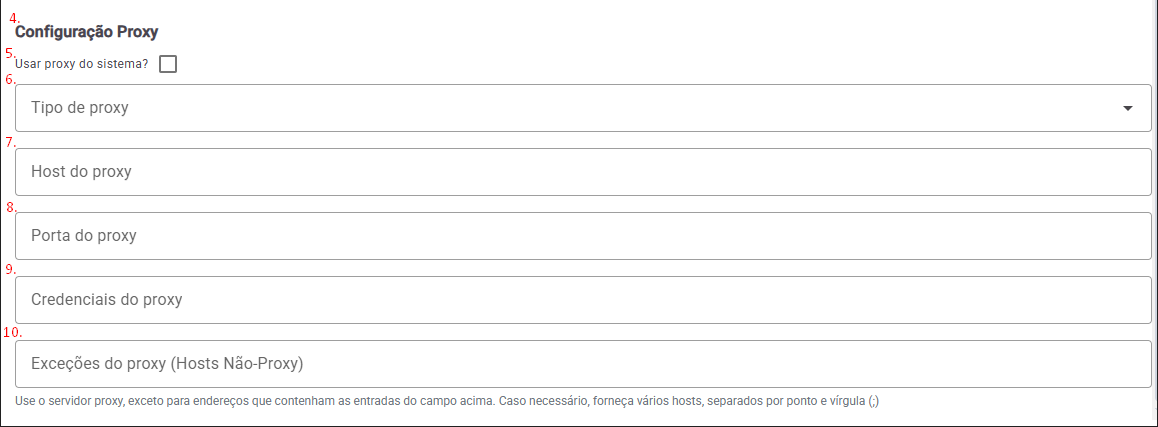
Parâmetros
A tabela desta aba permite adicionar pares de chave e valor que serão enviados na requisição.
Na coluna Valor do Parâmetro, é possível inserir variáveis através da seguinte notação: {{nome da variável}}.
-
- Chave de parâmetro: Especifique as chaves do parâmetro de requisição para definir o valor.
- Valor de parâmetro: Especifique os valores das chaves do parâmetro de requisição.
- Descrição: Especifique uma descrição para o parâmetro.
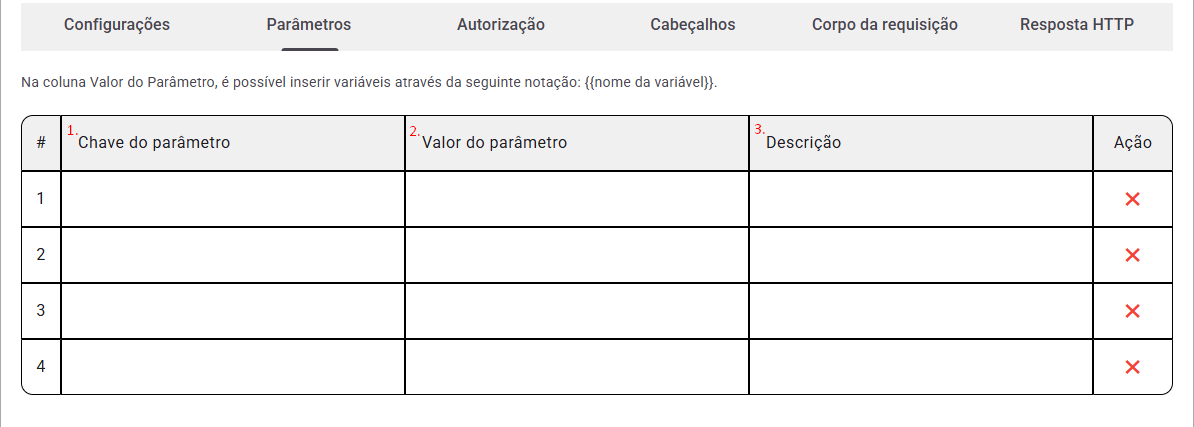
Autorização
A aba de autorização é usada para configurar o método de autenticação exigido pela API que está sendo integrada. Nela é possível selecionar até 4 métodos, sendo eles:
-
- Sem autenticação: Selecionada quando a API é publica e não é necessário credencias.
- Autenticação básica: Método que exige o envio codificado de usuário e senha na requisição HTTP.
- Token do portador: Método utilizado quando a API requer uma chave de acesso.
- OAuth 2.0: Método de autorização utilizado quando a aplicação precisa acessar recursos em nome do usuário, sem expor suas credenciais. Funciona por meio da troca de códigos por tokens de acesso emitidos por um servidor de autorização.
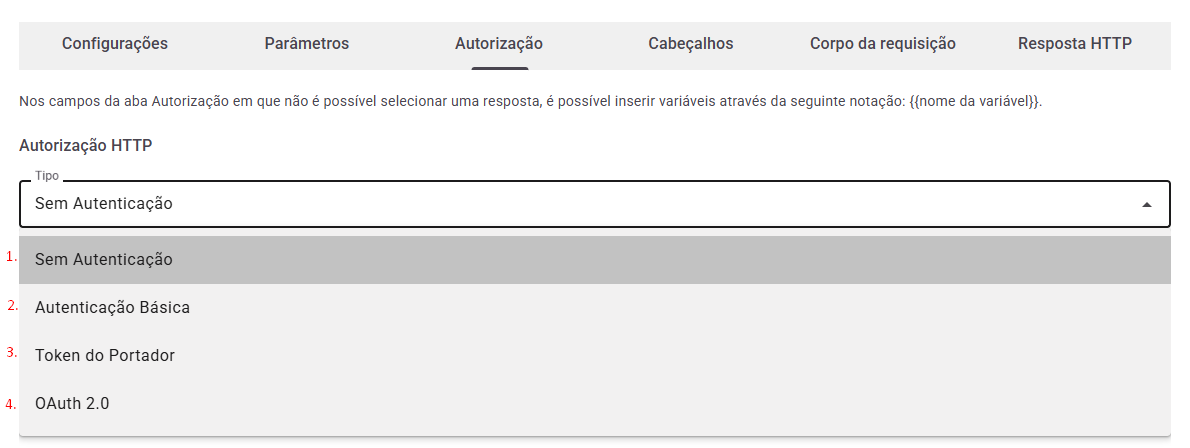
Cabeçalhos
Nesta aba, temos uma tabela que permite configurar cabeçalhos personalizados que serão incluídos nas requisições.
Na coluna Valor do Cabeçalho, é possível inserir variáveis através da seguinte notação: {{nome da variável}}.
-
- Chave do cabeçalho: É o nome do campo do cabeçalho (ex: Authorization, Content-Type).
- Valor do cabeçalho: Especifica o valor do conteúdo a ser enviado na requisição.
- Descrição: Este campo é usado para fazer uma descrição do cabeçalho personalizado que vai ser incluído
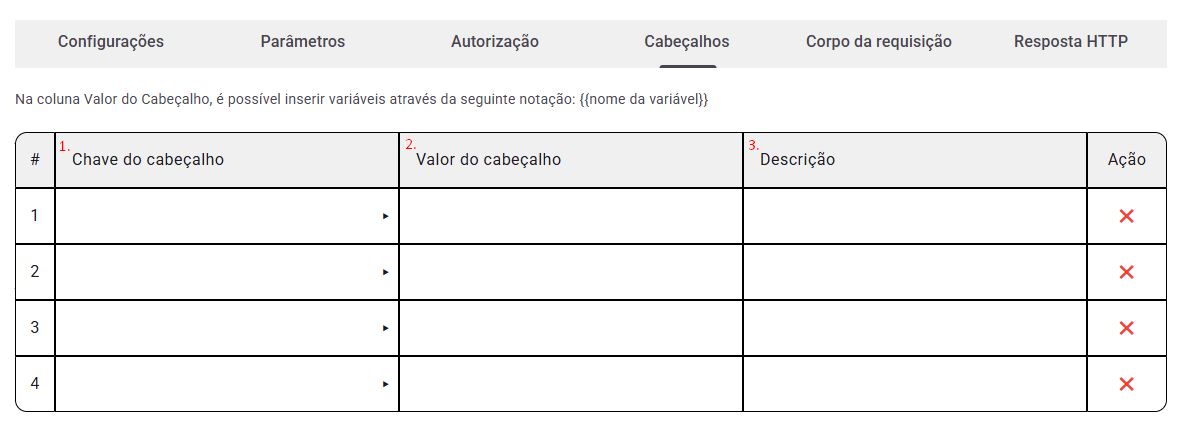
Corpo da requisição
Esta aba permite definir manualmente o conteúdo do corpo da requisição, podendo definir o tipo do conteúdo enviado, obter suas variáveis e ajustar diretamente a parte mais bruta do corpo da sua requisição.
-
- Tipo: Campo onde define o tipo de conteúdo enviado no corpo da requisição. As opções são:
1.1 Texto(texto/simples): Corpo enviado como texto puro.
1.2 HTML(texto/html): Corpo com conteúdo em formato HTML.
1.3 XML(aplicação/xml): Corpo em formato XML com tipo MIME
1.4 JSON(aplicação/json): Corpo em formato JSON, o mais comum em APIs REST modernas.
1.5 XML(texto/xml): Variante do XML com tipo MIME
1.6 Outros: Permite definir manualmente outro tipo de conteúdo. - Obter variáveis: A partir da lista de variáveis disponíveis para uso no corpo da requisição, você poderá clicar sobre a variável desejada, que esta será inserida automaticamente no corpo, já na notação {{nome da variável}}, a fim de possibilitar o uso de valores dinâmicos.
- Campo do corpo: Área de texto onde você escreve o conteúdo bruto da requisição, utilizando o formato selecionado (JSON, XML, etc.) e podendo inserir variáveis dinâmicas.
- Tipo: Campo onde define o tipo de conteúdo enviado no corpo da requisição. As opções são:
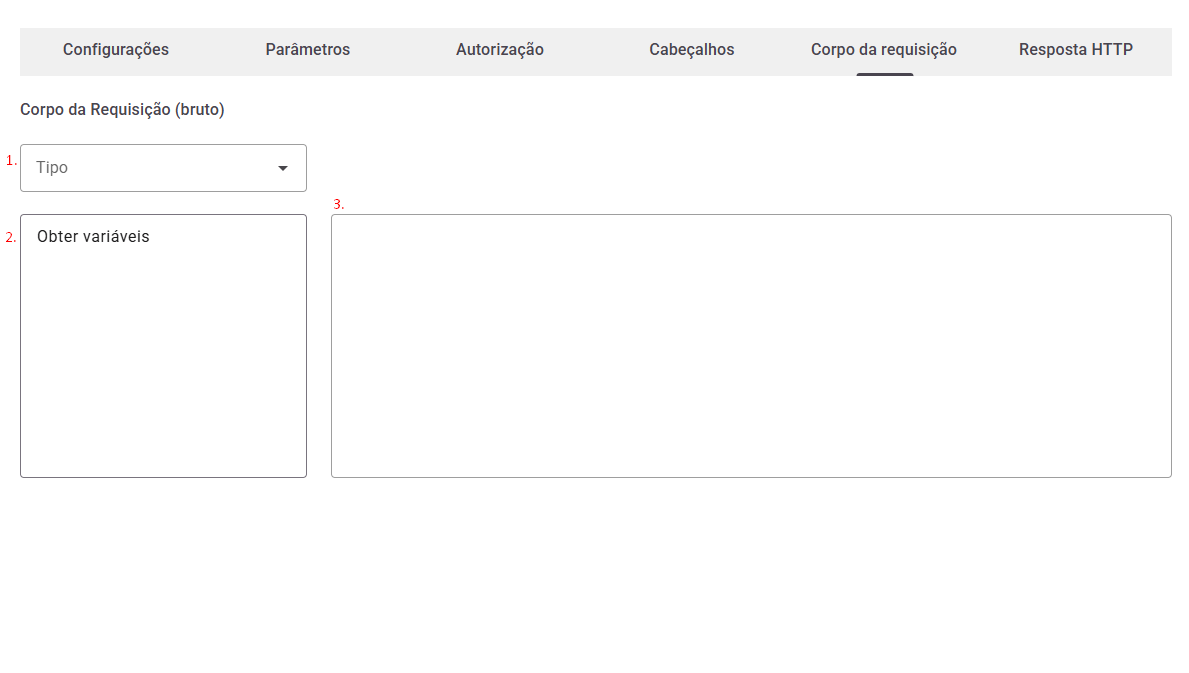
Resposta HTTP
Nesta aba, é possível definir os nomes das variáveis que armazenarão os dados retornados pela API após a execução da requisição. Essas variáveis podem ser usadas em outras etapas do processo de automação.
Campos de saída
Abaixo, nos seguintes campos serão definidos os nomes que serão atribuídos às variáveis de resposta das requisições para a API. Essas variáveis são criadas automaticamente com esses nomes ao salvar as configurações API.
-
- Status da respostas: Nome da variável que armazena o código de status da requisição (ex: 200 OK)
- Tempo de resposta: Nome da variável que irá armazenar o tempo total da requisição.
- Cabeçalhos da resposta: Nome da variável que irá conter os cabeçalhos de resposta da requisição no formato de JSON
- Cookies da resposta: Nome da variável que irá armazenar os cookies retornados pela API (se houver), em um formato de JSON
- Corpo da resposta: Nome da variável que irá retornar a resposta da API
- Arquivo de saída: Nome da variável que irá armazenar o arquivo, se houver um arquivo na resposta da requisição.